動画ファイルを削除するときに「エクスプローラによってファイルは開かれているため、操作を完了できません。」というメッセージがでると、なんどやっても普通には削除ができません。
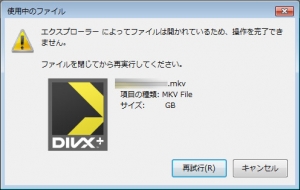
どうしたらいいのかと、色々と検索をかけて、削除できた方法をご紹介。
1)最初に「スタート」→「すべてのプログラム」→「アクセサリ」から「メモ帳」を起動し、削除したいファイル名を正確にメモしておきます。
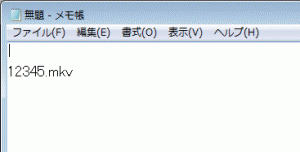
2)そのファイルが保存されているフォルダ開き、動画のフルパスを調べます。フォルダ名が表示されている欄の後ろのほうでクリックします。
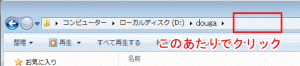
「コンピュータ」→「ローカルディスク(D)」→「douga」フォルダに入っているとすると、表示のされ方がかわります。
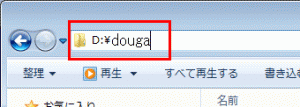
この例では、フォルダのパスは、「D:¥douga」というのがわかります。
そして、その中の「12345.mkv」なら「D:¥douga¥12345.mkv」が動画のフルパスになります。
3)コマンドプロンプトを起動させます。スタートボタンをクリックし、「プログラムとファイルの検索」窓に「cmd」を半角で入力します。
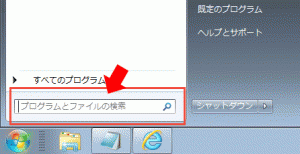
「cmd」の入力ができたら「Enter」キーをクリック
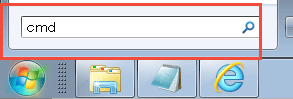
4)コマンドプロンプトが起動したのを確認します。
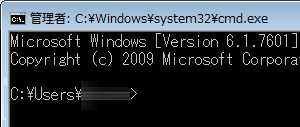
5)コマンドプロンプトは、そのままで次に、「タスクマネージャー」を起動します。「Ctrl」+「Alt」+「Del」キーを押すか、タスクバー上で右クリクックし、表示されたメニューより「タスクマネージャーの起動」を選択します。
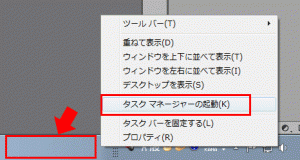
6)「タスクマネージャー」の「プロセス」タブより、「explorer.exe」を探し、クリックし、さらに右クリックして「プロセスの終了」を選択。
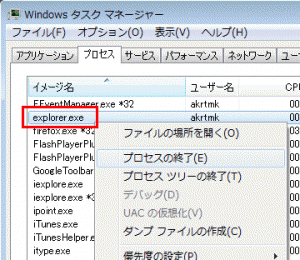
※「explorer.exe」を終了すると、タスクバーの表示が消え、開いていたフォルダも閉じてしまいますので、「メモ帳」に書いておいた正確なファイル名が次の操作で役にたちます。
7)コマンドプロンプトに「del」を半角で入力し、続けて、半角スペースを入れ、削除するファイルのフルパスを入力します。
入力ができたら、「Enter」キーを押します。正常に削除ができると「C:¥Users¥ユーザー名>」といった文字が次の行に表示されます。
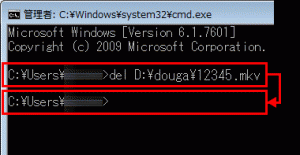
8)削除が完了したら、「タスクマネージャー」画面から「explorer.exe」を起動します。「ファイル」→「新しいタスクの実行」を選択。
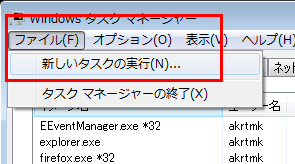
「新しいタスクの作成」画面の「名前」のところに「explorer.exe」を入力し、「OK」ボタンをクリックします。そうすると「explorer.exe」が起動し、通常の操作が可能になります。タスクバーも再度表示されます。
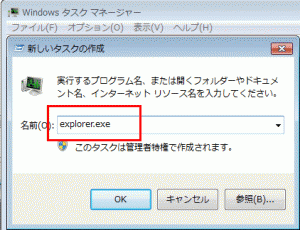



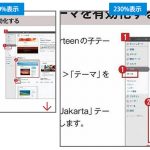



コマンドプロンプトに「del 」まで入力し、エクスプローラからコマンドプロンプトにファイルをドラッグ&ドロップすると、ファイルのフルパスが入ります。
情報ありがとうございます。「Explorer.exe」を落とす前に、ドラッグ&ドロップでファイルのフルパスが入る。次からやってみます。